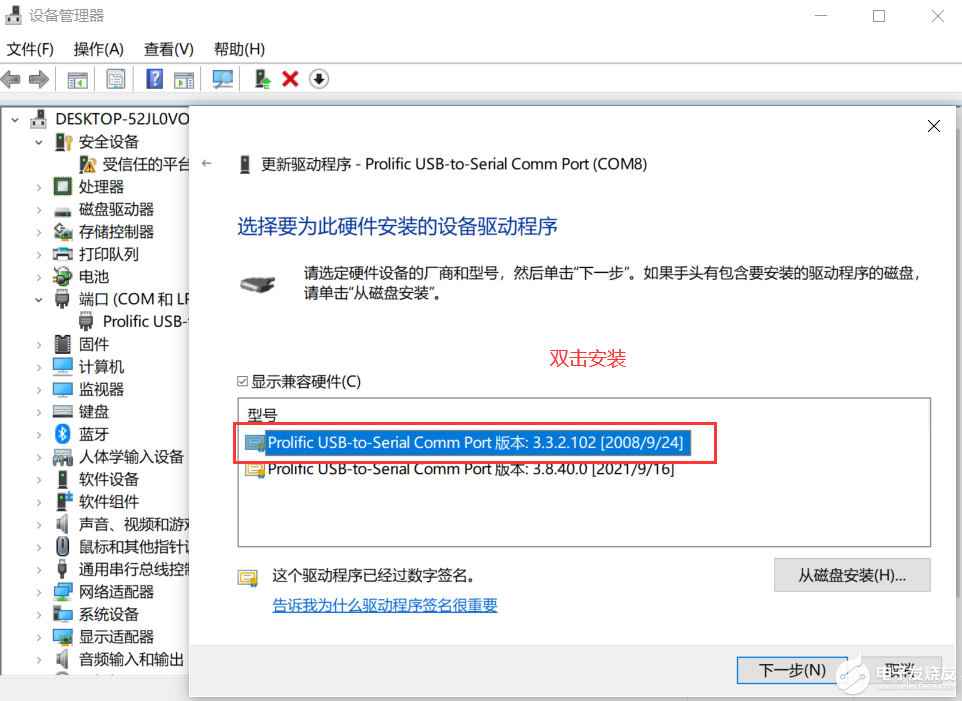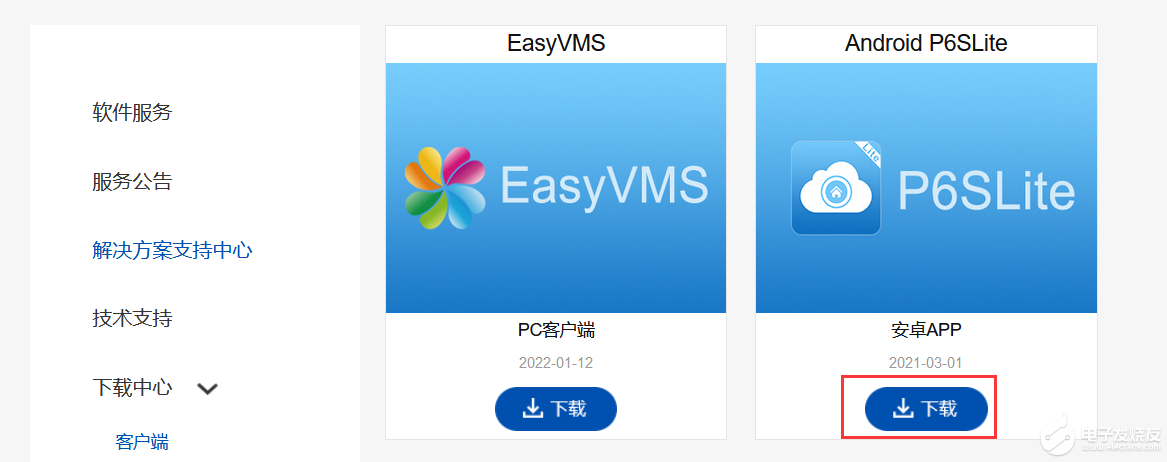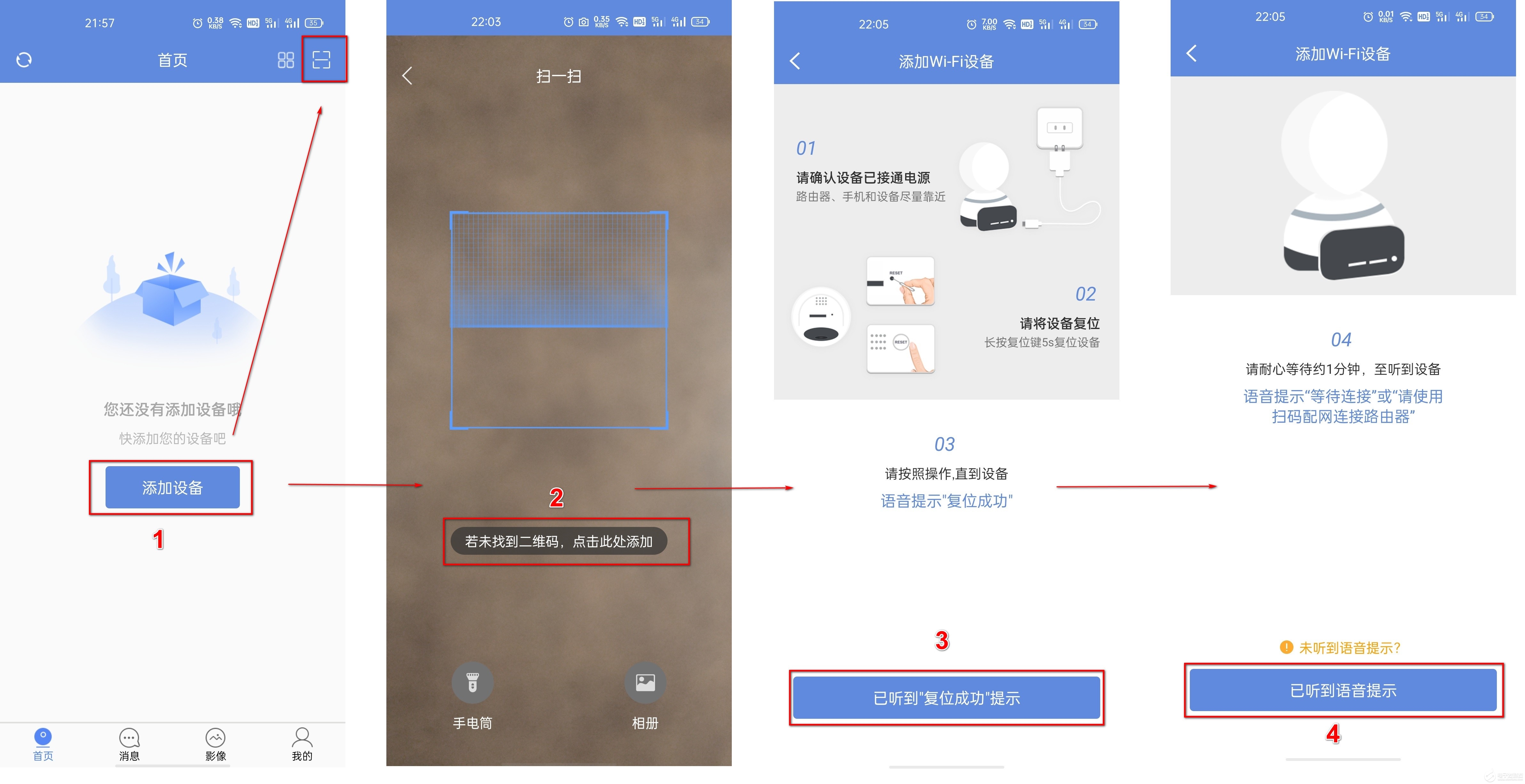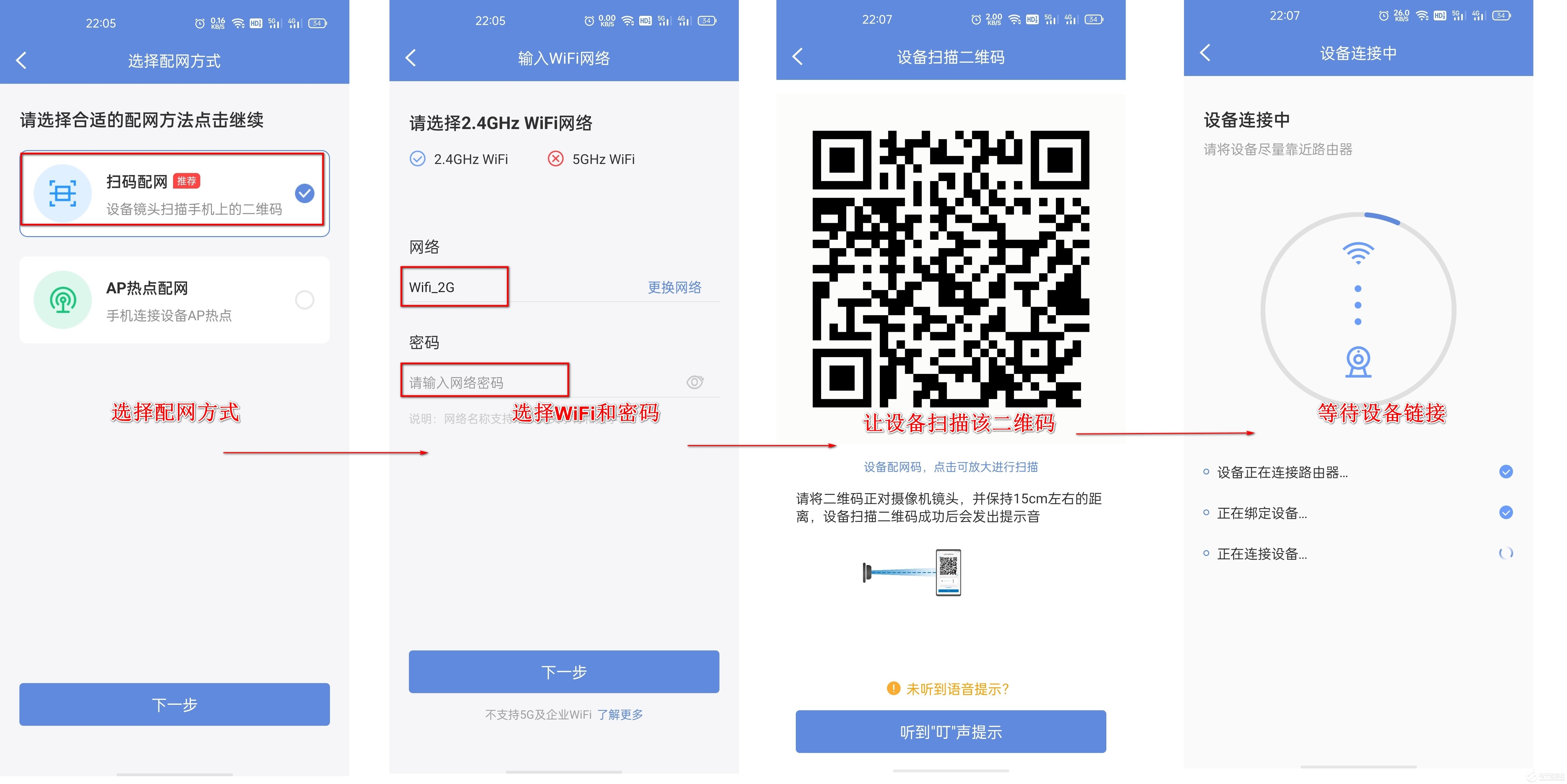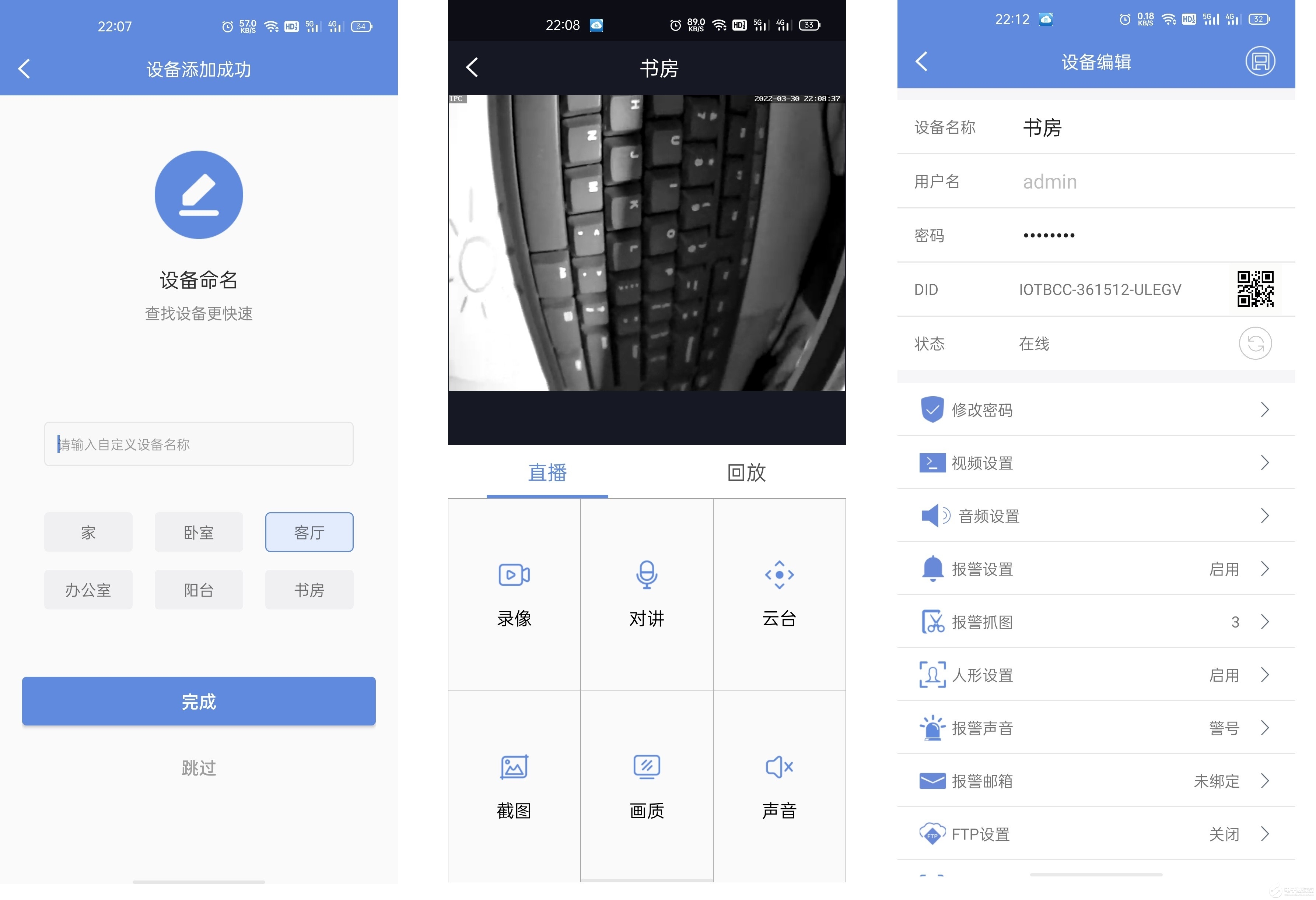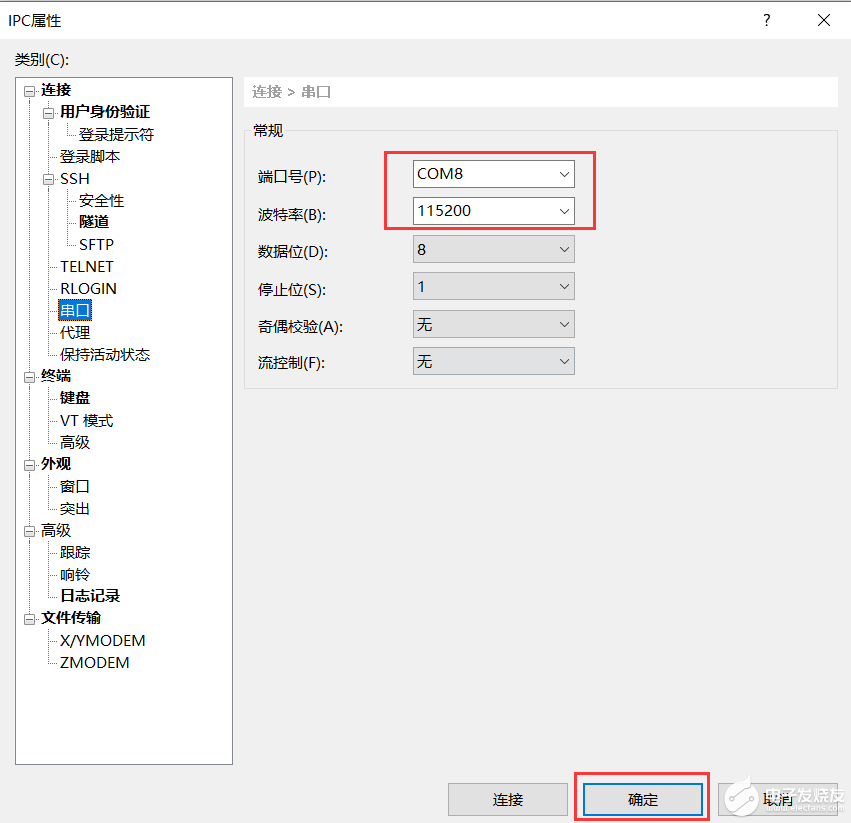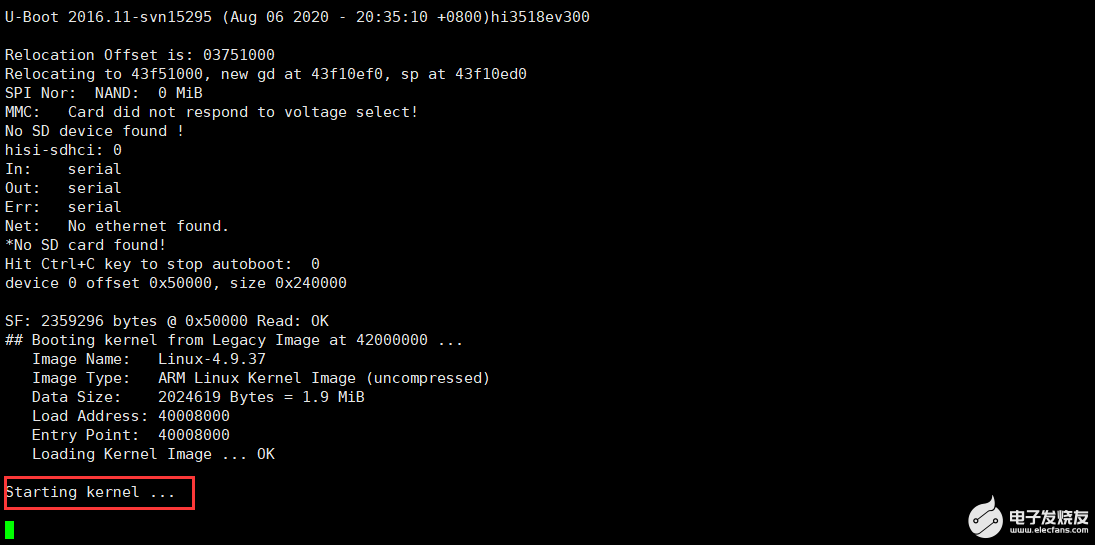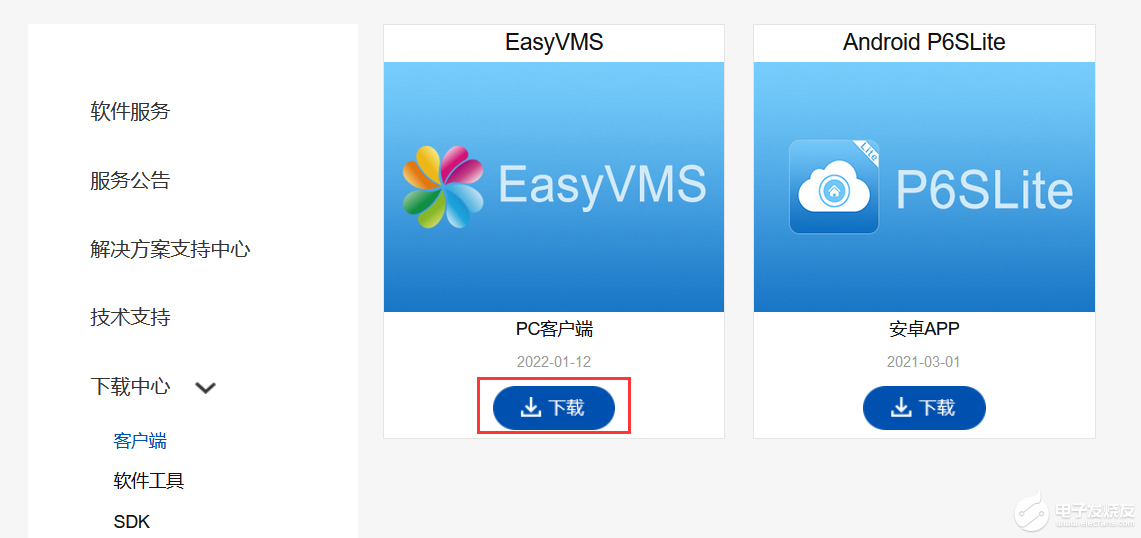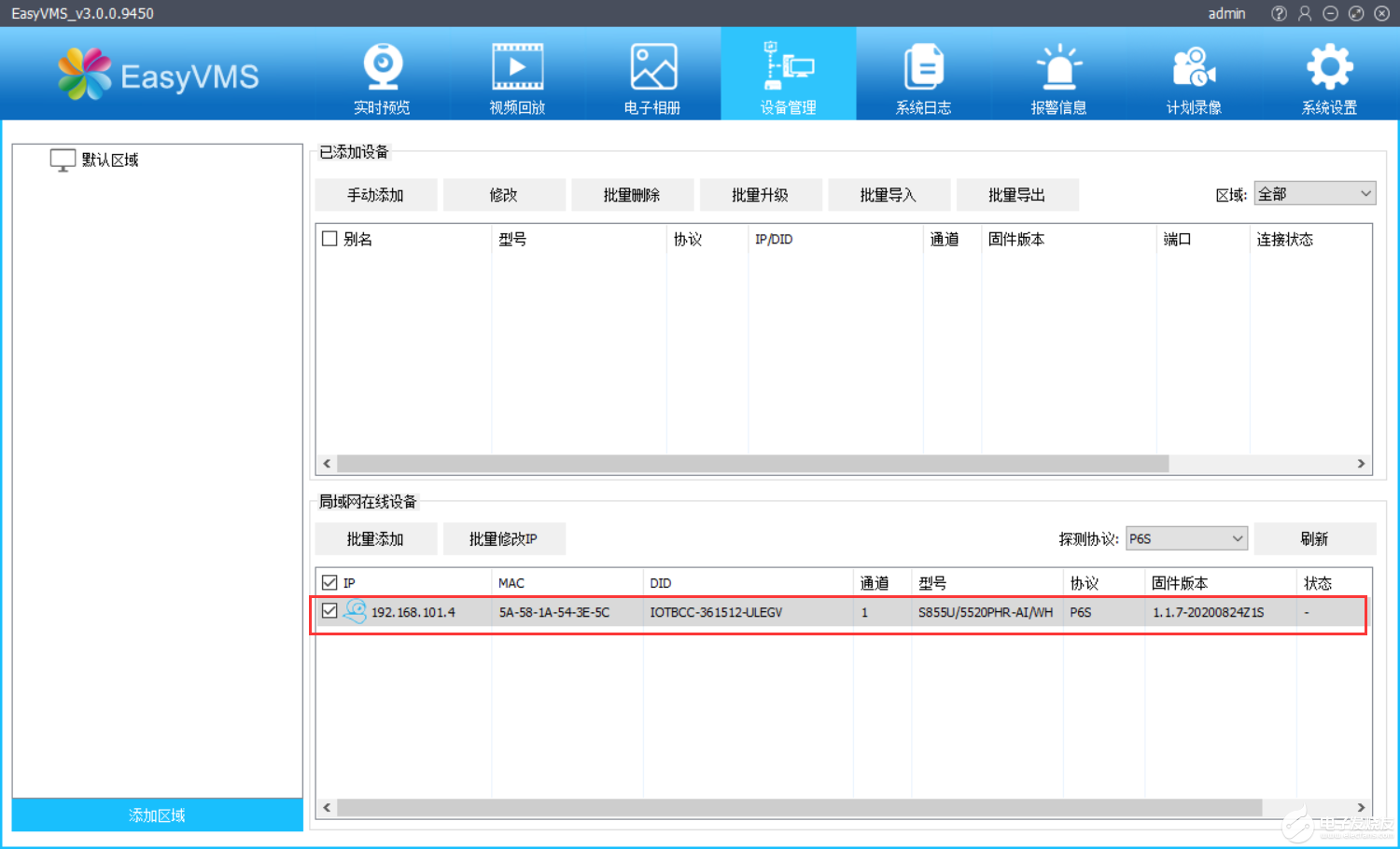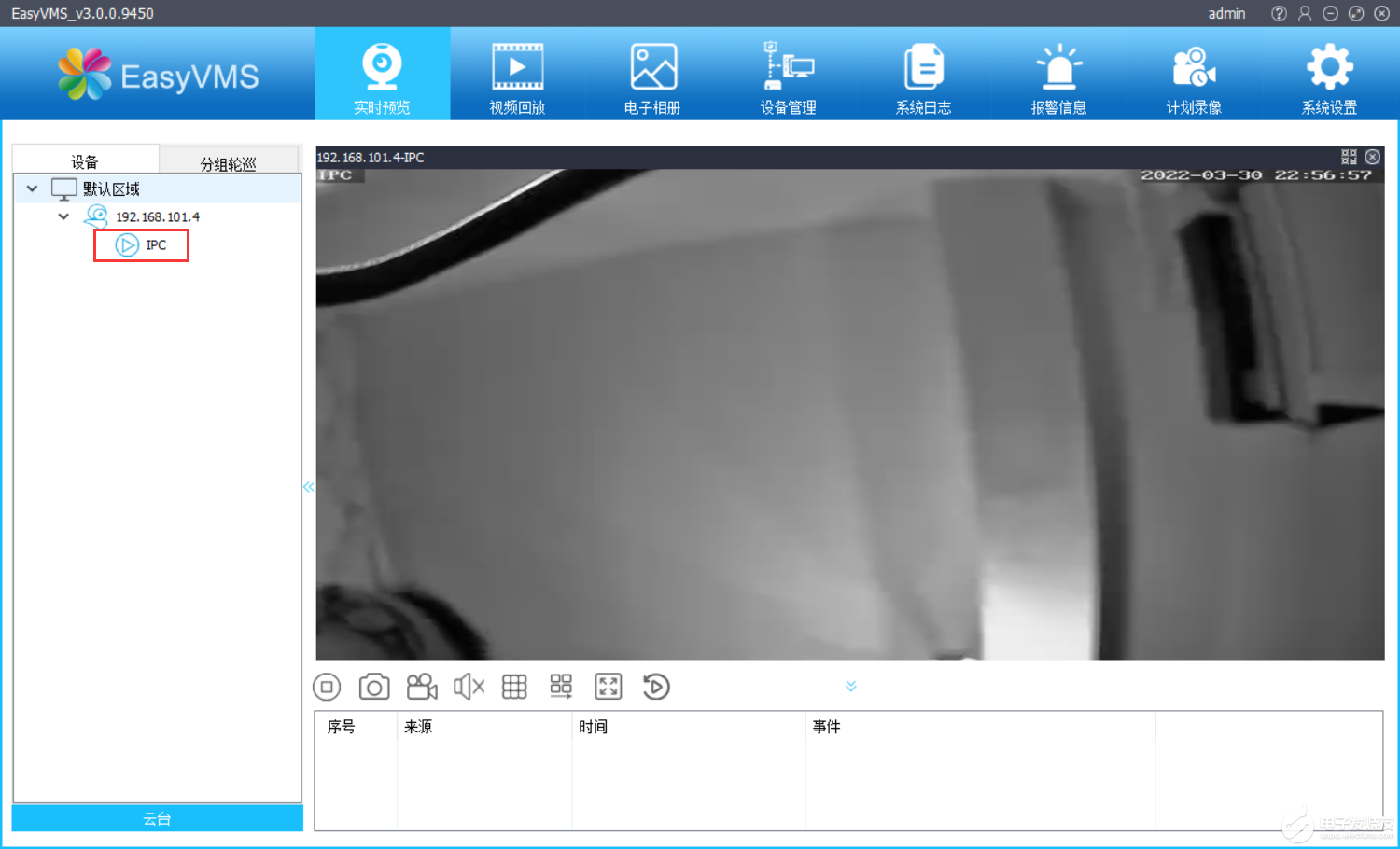[文章]【HarmonyOS IPC 试用连载 】第1章 HarmonyOS IPC Camera快速使用
1
0
1.1 Hihope IPCCamera简介
Hihope IPC Camera是基于华为海思Hi3518EV300芯片,支持LiteOS、HarmonyOS,实现图像采集识别功能,广泛应用于智能摄像头、安防监控、车载记录仪等。
参数如下:
| 配置 | 参数 |
| SoC | 基于海思Hi3518EV300芯片 板载海思Hi3881 Wi-Fi芯片 |
| 操作系统 | Harmony OS、Lite OS |
| 网络自适应 | 设备能够根据当前网络状况,选择合适码流进行传输 |
| 视频能力 | 1920*1080/25fps高清实时监控,AI精准人形侦测与追踪 |
| 易用性 | 支持标准 UVC/UVA 协议做USB摄像头 使用支持跨网段自动出图功能(搭配 RS 系列 NVR) NVR 及 Easyvms 客户端集中管理 |
| 存储方式 | 支持多种:TF卡及手机本地储存/Wi-Fi视频传输/云储存/AP热点模式直连 |
| 语言能力 | 设备支持7国语言语音播报(中文/英文/韩语/越南语/印尼语/葡萄牙语/西班牙语);语音清晰,无回音噪音 APP支持16国语言(简体中文/繁体中文/英语/芬兰语/韩语/法语/葡萄牙语/泰语/西班牙语/波兰语/印度尼西亚语/德语/意大利语/俄语/日语/越南语/阿拉伯语); 支持手势放大,支持预置点设置,最大支持256个预置点 |
| APP多功能 | 设备上线离线状态显示/视频码流帧率等设置/图像旋转(顶装模式)/定时抓图/报警设置(触发录像、触发 FTP、联动推送)/录像设置/OSD设置/查看Wi-Fi信息等 支持监控时间戳显示/日夜模式设置/IR-CUT反向及切换时间设置 |
Hihope官网:http://www.hihope.org/
关于Hihope IPC Camera的组装我就不赘述了,按照安装说明书一步步安装即可,也可到Hihope官网下载相应的pdf版本的说明书。另外需要注意一下接口和芯片,特别是电源,一定不要接错了。
在开发过程中还会使用到串口,串口的接口如下:
1.2 Hihope IPCCamera使用1.2.1串口驱动安装
这里需要安装串口驱动,串口用于调试和下载固件。
当串口 TYPE-A 型 USB 头插入到 PC 的 USB 口后,在弹出的“设备管理器”窗口中,可以看到“其他设备”中,存在未知驱动(黄色感叹号)设备“USB-SerialController”,则表明串口驱动未正常安装。如果可以看到串口的com 口,则跳过此步,说明串口驱动已经安装过了。
接下来就是双击PL2303HXA_串口驱动安装包_支持win10 32bit和64bit.exe软件,安装串口驱动,这个很简单,就不在赘述了。
如果是Window10,可能会出现一下情况:
这里有很多解决版本,可以换成Window7,当然还有一种办法。方法如下:
Step1: 点击“浏览我的计算机以查找驱动程序软件”。
Step2: 点击选择“让我从计算机上的可用驱动程序列表中选取”.
Step3: 选择比较老的驱动版本,如下Prolific USB-to-SerialComm Port版本:3.3.2.105,并且下一步进入安装。
安装完老版本的驱动,就能正常使用串口了。
1.2.2移动端使用Camera
这里使用移动设备查看Camera,首先下载相应的APP。
App下载地址:http://www.ruision.cn/col/69643
在连接设备之前,首先下载P6Slite,然后打开P6Slite APP,依次操作如下。
将USB线(4Pin)连接至电脑,稍等片刻即可听到“设备启动中,请稍后”,然后会听到语音“设备启动完成”,表明设备启动完成,然后设备会有语音提示“请使用扫码配网链接WiFi”,这时点就击按钮“已听到语音提示”,依次进行如下操作。
当听到“WiFi配网中请稍后”,即可等待设备连接完成,当听到“WiFi连接成功”就可开始使用设备了。
接下来就可使用设备了。
P6Slite APP非常有意思,不仅可以实时监控,语音交互,还可进行移动侦探和人形侦探,还可实时存储,功能非常强大。
1.2.3 PC使用Camera
插入串口线(3Pin),然后打开xShell等串口工具,点击刷新按钮后选择对应的串口号,选择相应的波特率。
接着将USB线(4Pin)连接至电脑,就可在串口中查看打印信息,如下所示。
稍等片刻就能在设备管理器中能看到UVC摄像头。
在电脑上打开相机,就可看到摄像头采集的图像。
当然啦,也可使用EasyVMS。
EasyVMS下载地址:http://www.ruision.cn/col/69643
下载EasyVMS软件后,即可打开EasyVMS软件。EasyVMS会扫描已经联网的设备。
值得注意的是,EasyVMS使用前,先用App联网。
当有设备联网后,即可双击设备,连接到相应的设备。
然后就能看到设备的连接情况。
可以说,Hihope IPC Camera能秒杀市面上很大一部分竞品,可玩性非常高!
赶紧去玩起来吧,还等什么呢!
回帖高级模式
声明:本文内容及配图由入驻作者撰写或者入驻合作网站授权转载。文章观点仅代表作者本人,不代表电子发烧友网立场。文章及其配图仅供工程师学习之用,如有内容图片侵权或者其他问题,请联系本站作侵删。 侵权投诉